
Google Chromeは、ユーザーが圧倒的に使用しているブラウザです。。 それは私たちに多くの利点を提供するブラウザです。 それは私たちに多くのオプションを提供し、Googleサービスとシームレスに統合するためです。 したがって、それが多くのユーザーによって選択されたオプションであることは驚くべきことではありません。
ただし、ブラウザですべてがポジティブであるとは限りません。 それは言わなければならないので Chromeはやや重いブラウザです。 それをそうする多くのエキストラがあるからです。 拡張機能、プラグイン、または通知から。 後者は時々非常に迷惑になることがあります。 幸運なことに、 GoogleChromeの通知を簡単に管理できます.
それが今日説明することです。 簡単な方法をお教えします GoogleChromeで通知を管理できます。 このように、それらが迷惑または過度である場合、あなたはそれらを簡単に忘れることができます。 それを達成するには、いくつかの手順を実行する必要があります。
我々はする必要があります オプションメニューに移動します (右上の垂直方向のXNUMXつのドット)。 それをクリックすると、最後に出てくるオプションのXNUMXつが表示されます 構成です。 英語で使用する場合は、[設定]に移動する必要があります。
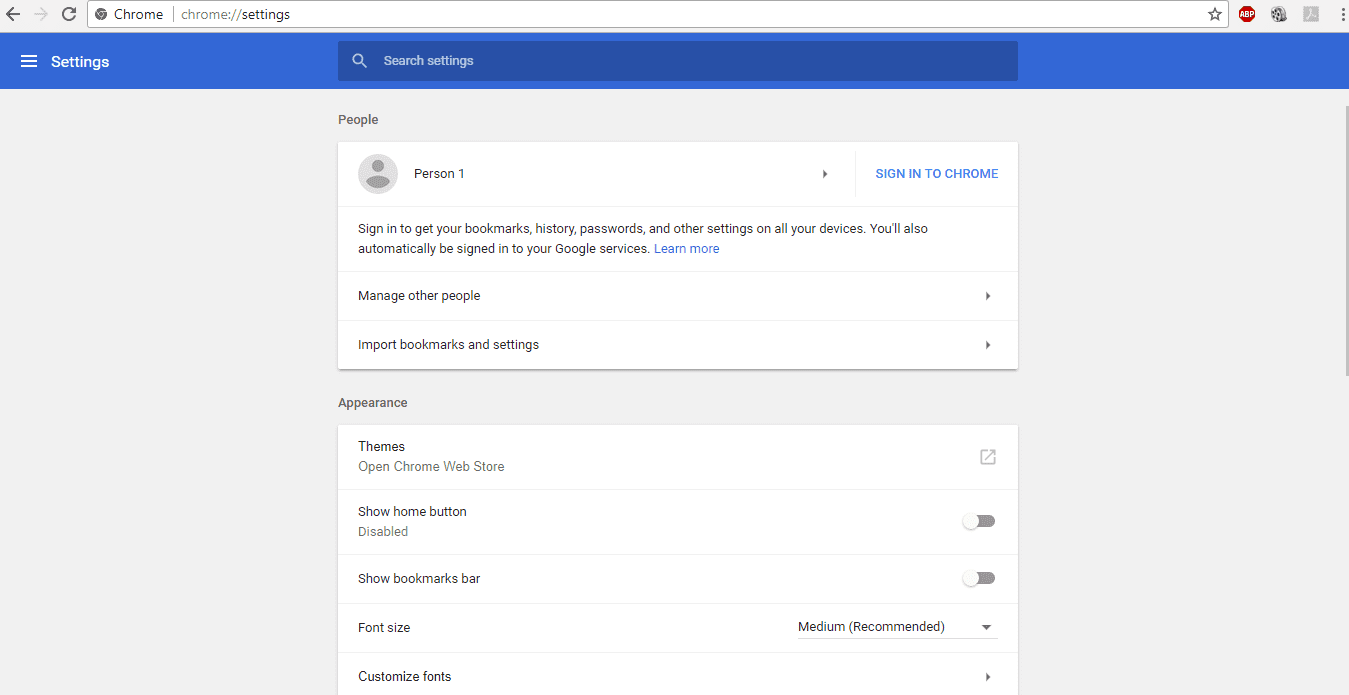
クリックすると 設定新しいタブが開きます。 その中に、上の画像に表示されている画面があります。 したがって、いくつかのオプションがあります。 私たちは降りて探しなければなりません 高度な構成。 それは常に最後にあります。
次に、詳細構成をクリックして、それを確認します。 メニューが展開されます。 新しいセクションを取得しますが、私たちが興味を持っているのは プライバシーとセキュリティ。 したがって、これに焦点を当てる必要があります。 このセクション内で私たちは探す必要があるので コンテンツ設定と呼ばれるオプション。 英語のコンテンツ設定。 見つけたらクリックします。

その後、新しい から選択する一連のオプションを備えたメニュー。 これらのオプションの中には 通知。 したがって、通知をクリックする必要があります。 入ると、XNUMXつの大きなセクションに分かれていることがわかります。 XNUMXつはブロックすることで、もうXNUMXつは許可することです.
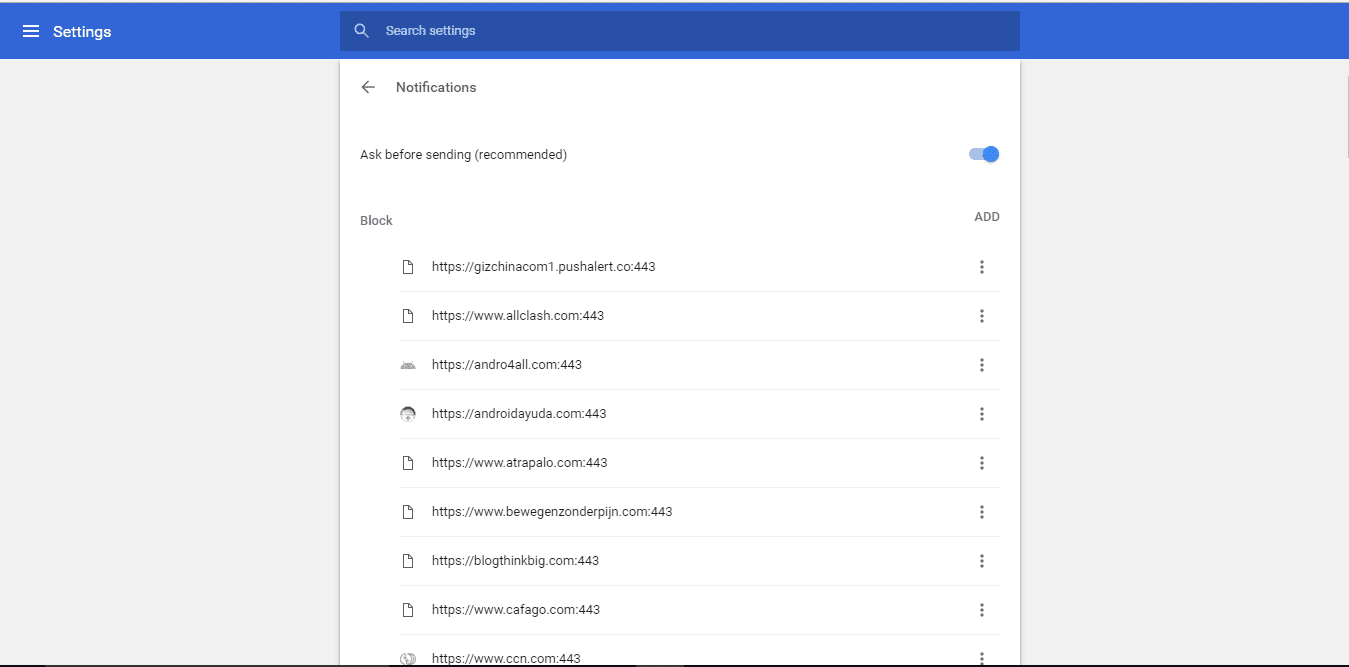
だから、enブロックGoogleChromeでアクセスしたウェブページの通知を見つけ、ブロックすることにしました。 私たちが受け入れるものに会うことを許可している間。 許可メニューにあるもののいずれかをブロックメニューに含めたい場合、それは非常に簡単です。
あなたはただする必要があります 右側に表示されるXNUMXつの垂直ポイントをクリックします。 これを行うと、XNUMXつのオプション(ブロック、編集、削除)が表示されます。 最初のものをクリックするだけで、その方法がわかります 直接ブロックに行く。 この簡単な方法で、GoogleChromeで通知を構成できます。